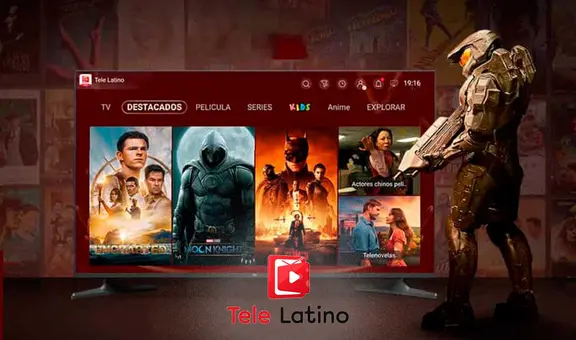WhatsApp: ¿cómo abrir la aplicación sin tocar el logo de la pantalla?
¿Quieres acceder a WhatsApp de manera rápida sin tocar el logo de la pantalla? Aquí te explicamos los métodos que te ayudarán a hacerlo.
- ¿Qué fue lo más buscado en Google Perú este 2025? Los temas de mayor interés entre los peruanos
- ¿Qué es WhatsApp Plus y por qué debes evitar instalarlo en tu smartphone?

Para comunicarse con familiares, amigos y compañeros del trabajo; millones de personas en todo el mundo recurren al servicio de mensajería WhatsApp, tanto en Android como en iOS. Sin embargo, muchos desconocen que la plataforma cuenta con más de un truco que nos permite acceder a ella sin tener que tocar el icono de la pantalla. ¿Cómo podemos hacerlo? Aquí te lo explicamos.
A veces tenemos instaladas muchas aplicaciones en nuestro teléfono Android o en un iPhone, por lo que puede pasar que nos tome varios segundos para encontrar el ícono de WhatsApp y empezar a chatear con nuestros contactos.
TE RECOMENDAMOS
TEMU VS. ALIEXPRESS: ¡AQUÍ ESTÁN LOS MEJORES PRECIOS! | TECHMOOD
Felizmente, hay dos métodos que nos ayudarán a acceder al servicio de mensajería de manera rápida y sencilla. Uno es una funcionalidad nativa del sistema Android y para el segundo tendremos que recurrir a una app de terceros que no necesitas de muchos permisos y no pone en peligro la información que tienes en el móvil.
¿Cómo abrir WhatsApp sin tocar la pantalla?
El primer método para abrir WhatsApp consiste en presionar dos veces el botón de encendido y apagado. Para hacerlo, solo debes seguir estas instrucciones:
- Ingresa a los ‘Ajustes’ o ‘Configuración’ de tu teléfono móvil.
- Desplázate hacia abajo hasta el apartado ‘Funciones avanzadas’.
- Da clic sobre ‘Tecla lateral’.
- Luego, activa el interruptor ‘Presionar dos veces’.
- Se habilitarán dos secciones: ‘Inicio rápido de la cámara’ y ‘Abrir aplicación’.
- Elige ‘Abrir aplicación’ dando clic en el icono de la tuerca.
- Luego, se abrirán todas las aplicaciones que tienes instaladas en tu móvil y debes presionar sobre WhatsApp.
- Listo, tras realizar este proceso ya puedes presionar dos veces la tecla lateral para abrir WhatsApp.
Sin embargo, no es la única forma en la que puedes abrir WhatsApp sin que tener que tocar el icono de la pantalla. También puedes hacerlo a través de un trazo en la pantalla. Para hacerlo sigue estos pasos:
- Ingresa a la Play Store desde tu teléfono y descarga la aplicación Gesture.
- Abre la aplicación y haga clic en ‘Cómo empezar’.
- Seleccione la casilla de verificación ‘Modo de botón flotante’ y active el interruptor ‘Aparecer en la parte superior’.
- Se abrirá automáticamente la sección ‘Aparecer en la parte superior’, activará el interruptor ‘Gesto’.
- Vuelva a abrir la app y desplázate hasta abajo para encontrar la opción ‘Ok’.
- Ahora, aparecerá una mini ventana con dos opciones: ‘Configuración’ y ‘Confirmar’.
- Da clic en ‘Configuración’. Si la ventana no aparece, abre la aplicación nuevamente.
- Da clic en Administrar gestos > Agregar.
- Haz el trazo que quieras en el espacio en blanco, por ejemplo: la letra “W”.
- Agregue un nombre, este acceso directo se puede llamar WhatsApp, guarda los cambios.
- El siguiente paso es hacer clic en ‘Iniciar aplicación’ y elegir WhatsApp.
- Finalmente, regrese a la pantalla de inicio, toque el botón flotante blanco y trace la letra “W” para abrir la aplicación.
¿Cómo enviar mensajes temporales en WhatsApp?
La última actualización de WhatsApp ha comunicado que los internautas podrán enviar y recibir mensajes temporales, a los cuales se les puede determinar un tiempo de vida límite para que la otra persona la vea. Esta novedad, similar al ‘modo efímero’, se puede activar fácilmente; aquí te explicamos el paso a paso que debes seguir.
- Lo primero que debes hacer es revisar que tu WhatsApp esté actualizado en su última versión.
- Esto lo puedes verificar entrando a la tienda virtual de tu teléfono, ya sea Google Play o iOS Store.
- Luego, ingresa a la aplicación y dirígete al chat del contacto con el que deseas enviar mensajes temporales.
- Ahí, deberás pulsar en su nombre, el cual está ubicado en la parte superior.
- Te aparecerá la información del usuario y también algunas opciones, de las cuales seleccionarás Mensajes temporales.
- Finalmente, escoge el tiempo límite para los mensajes, los cuales pueden ser de hasta 24 horas, 7 días, 90 días o desactivados.
- Y listo. Así habrás activado el modo ‘efímero’ en tu conversación de WhatsApp.
WhatsApp: ¿cómo saber si alguien te ha dado un número falso sin descargar ninguna app?
- Lo primero que debes hacer es añadir el número de contacto que te han pasado, para guardarlo en la agenda de tu teléfono.
- Luego, ingresa a WhatsApp y dirígete el apartado Ajustes.
- Ahí, tendrás varias opciones, pero deberás elegir la denominada Invitar amigos, que está ubicada en la parte inferior.
- Esta parte es clave para poder aplicar el truco, ya que aparecerá un listado completo de aquellos contactos de la agenda de tu celular que no tienen una cuenta en la aplicación.
- Finalmente, si el número que te pasó una persona está en esta lista, quiere decir que te ha dado un número falso o incorrecto.
- Y listo. Así podrás saber si alguien te pasó un número correcto de WhatsApp.
WhatsApp: ¿cómo cambiar el ícono verde por uno rojo, azul, rosado, entre otros colores?
Desde su creación, el ícono de WhatsApp ha sido verde, un color que los usuarios de Android o iOS no pueden cambiar de forma tan sencilla. Por suerte, se acaba de volverse tendencia un truco que permite ‘pintarlo’ de tu color favorito u otro que desees. Aquí te vamos a enseñar.
- Instala Nova Launcher en tu teléfono y bríndale los permisos que solicita
- Luego de instalarla, tendrás una nueva interfaz en tu Android, incluso los íconos puede que se desordenen.
- Deberás ordenarlos manualmente y cuando esté todo listo pulsa el ícono de WhatsApp por unos segundos.
- Aparecerá la opción editar.
- Finalmente, tienes que elegir la imagen que acabas de descargar y guardar los cambios.
PUEDES VER: WhatsApp: ¿sabes enviar audios con voz de robot, ardilla y otros efectos muy divertidos?
WhatsApp: ¿cómo exportar tu lista de contactos a un documento de Excel?
Los contactos de WhatsApp son datos muy importantes para nosotros. Por ello, cuando tenemos algún problema con el celular y perdemos los números telefónicos que habíamos guardados en él, tenemos grandes dolores de cabeza. En este sentido, la mejor opción es poder manejarlos y gestionarlos fuera del móvil. ¿Cómo hacerlo? Aquí te lo explicamos.
Debes tener en cuenta que disponer de una agenda telefónica en la PC o laptop es muy útil, sobre todo en el ámbito laboral. Por este motivo, es necesario conocer los trucos que podemos aplicar para exportar contactos de WhatsApp a una tabla de Excel.